Fehlerbehebung bei Problemen mit dem Ring Alarm Keypad (1. Generation)
Führe die folgenden Schritte aus, um Probleme mit deinem Ring Alarm Keypad (1. Generation) zu beheben.
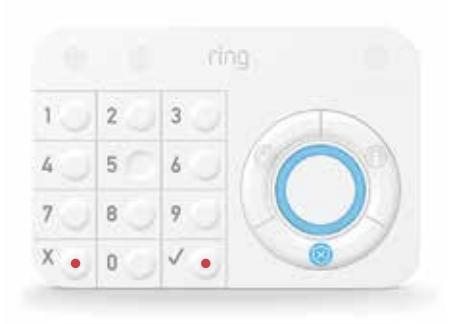
Klicke hier, um mehr über die Lichtmuster des Ring Alarm Keypad (1. Generation) zu erfahren.
Wenn sich dein Keypad (1. Generation) nicht verbinden lässt:
- Ziehe den Netzstecker des Keypads und stecke ihn dann wieder ein. Wenn das nicht hilft, positioniere das Keypad näher an der Basisstation und schließe es an. Hinweis: Möglicherweise muss du einenverwenden.
- Wenn nichts geschieht, halte die Taste mit der Zahl 1 fünf Sekunden lang gedrückt.
So entfernst du das Keypad (1. Generation) von Ring Alarm
Bevor du das Keypad von deinem Ring Alarm entfernst, vergewissere dich, dass das System auf „inaktiv“ gestellt ist, um zu vermeiden, dass ein Fehlalarm ausgelöst wird.
So entfernst du das Keypad:
- Ziehe den Netzstecker des Keypads.
- Öffne die Ring App.
- Tippe aufMenü (☰).
- Tippe aufGeräte.
- Tippe dann aufKeypad 1. Gen.im Keypad-Abschnitt.
- Tippe auf die KachelGeräteeinstellungen.
- Tippe auf dem Bildschirm unten aufGerät entfernen.
- Bestätige das Entfernen des Geräts, indem du auf dem nächsten Bildschirm aufGerät entfernentippst.
- Tippe aufAlles klar, sobald dein Keypad erfolgreich entfernt wurde.
Hinweis: Die App informiert dich darüber, dass das Gerät entfernt wurde. Du solltest den Netzstecker des Keypads so lange ausgesteckt lassen, bis du die Einrichtung erneut durchführen möchtest.
So fügst du das Keypad erneut hinzu:
- Öffne die Ring-App.
- Tippe aufMenü(☰).
- Tippe aufGerät einrichten.
- Tippe aufSicherheit.
- Tippe aufKeypads.
- Tippe aufKeypad (2. Generation).
- Befolge die Anweisungen auf dem Bildschirm, indem du den QR-Code auf dem Keypad scannstoderden 5-stelligen PIN-Code eingibst.
Du erhältst eine Bestätigung, dass das Keypad erfolgreich hinzugefügt wurde. Falls nicht, wähle „Erneut versuchen“ aus.
Wenn das Keypad (1. Generation) keine Verbindung herstellt, gehe wie folgt vor:
- Ziehe den Netzstecker des Keypads.
- Tippe in der Ring-App aufMenü.
- Tippe aufGeräte, dann aufAlarm Basisstationund dann aufBasisstation.
- Tippe aufGeräteeinstellungen,Erweiterte Optionenund dannauf Z-Wave.
- Tippe aufZ-Wave-Gerät entfernen.Wichtig:Tippe nicht auf „Z-Wave-Netzwerk zurücksetzen“. Dadurch wird das gesamte Ring Alarm-Netzwerk entfernt und du musst jedes Gerät neu einrichten.
- Tippe aufEntfernen.
- Halte auf dem Keypad die Taste mit der Zahl 1 fünf Sekunden lang gedrückt. Das Gerät sollte erfolgreich entfernt worden sein, sodass du es jetzt erneut einrichten kannst.
Wie wird das Keypad (1. Generation) auf die Werkseinstellungen zurückgesetzt?
Wichtig: Dadurch werden Geräteeinstellungen wie Signaltöne und Lautstärkeanpassungen entfernt und das Gerät wird auf die ursprünglichen Standardeinstellungen zurückgesetzt.
Wenn du alle oben genannten Schritte durchgeführt und weiterhin Probleme mit dem Keypad hast, kannst du versuchen, das Gerät auf die Werkseinstellungen zurückzusetzen.
- Stelle sicher, dass das Keypad angeschlossen ist und halte die Taste mit der Zahl 5 gedrückt.
- Drücke die Reset-Taste auf der Rückseite des Keypads. Nutze dafür eine Büroklammer oder Ähnliches. Lasse die Taste „5“ nicht los.
- Der Ring am Keypad wird für kurze Zeit aufleuchten. Anschließend beginnt das Netzwerksymbol oben links am Keypad zu blinken.
- Wenn das Netzwerksymbol aufhört zu blinken, lasse die Taste „5“ los.
Wenn du alle diese Schritte ausprobiert hast und es immer noch nicht funktioniert, lies dir die besten Vorgehensweisen für die Einrichtung und Verwendung der Ring Alarm Keypads durch. Wir empfehlen außerdem, sich an unser Support-Team zu wenden, um Unterstützung zu erhalten.
